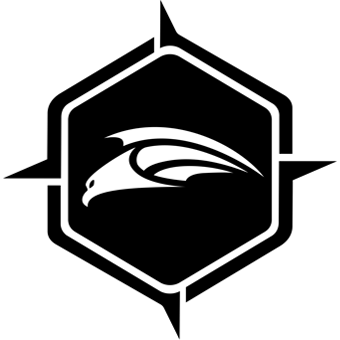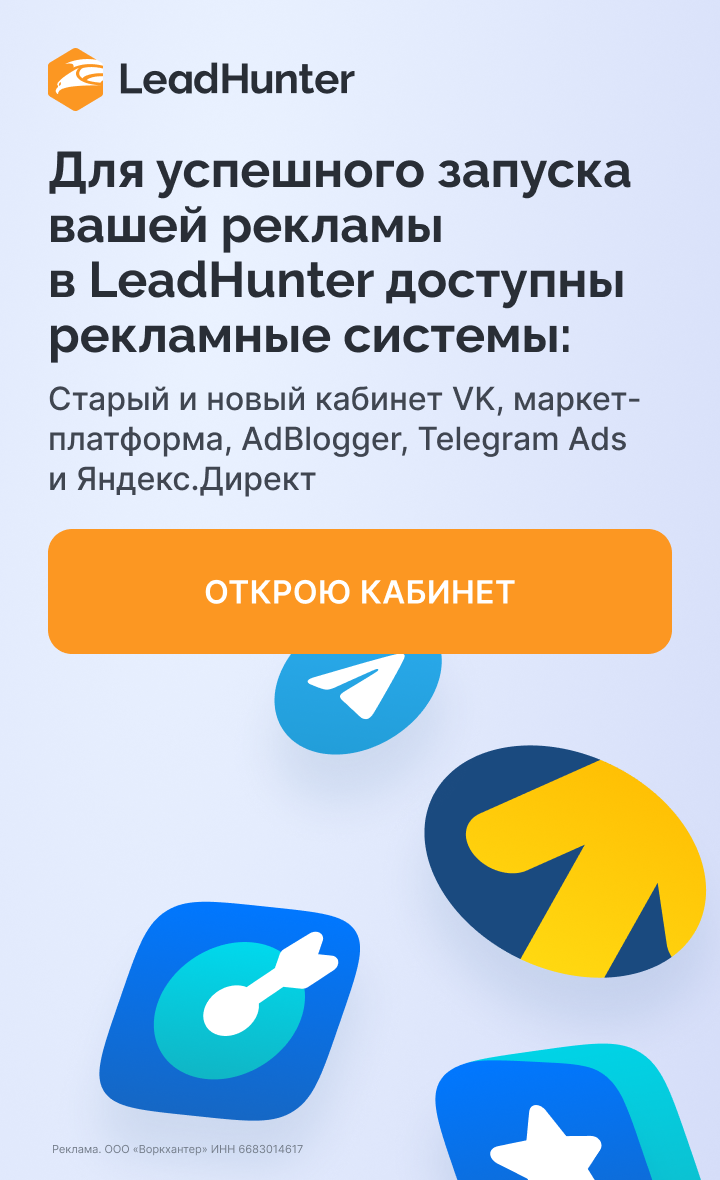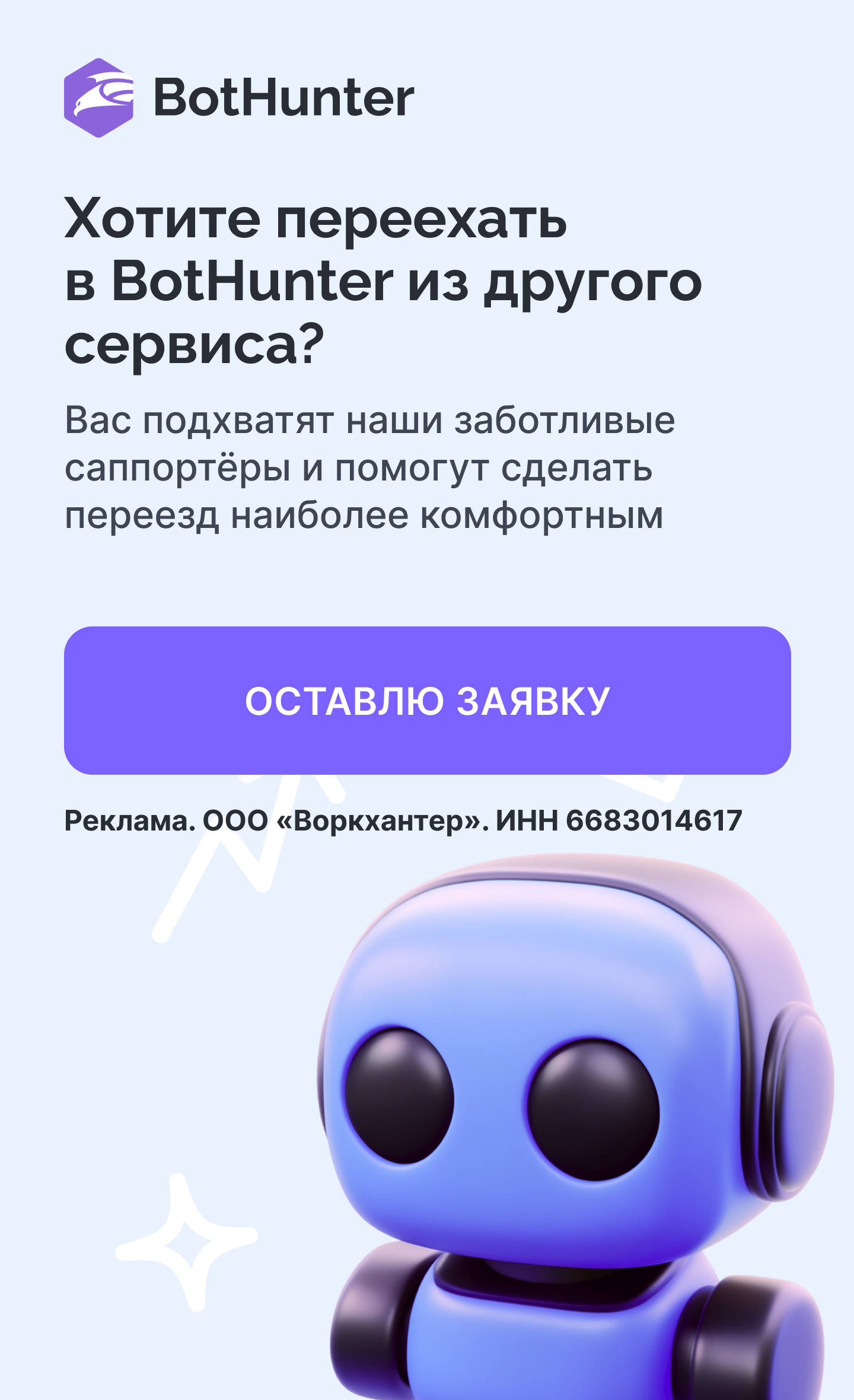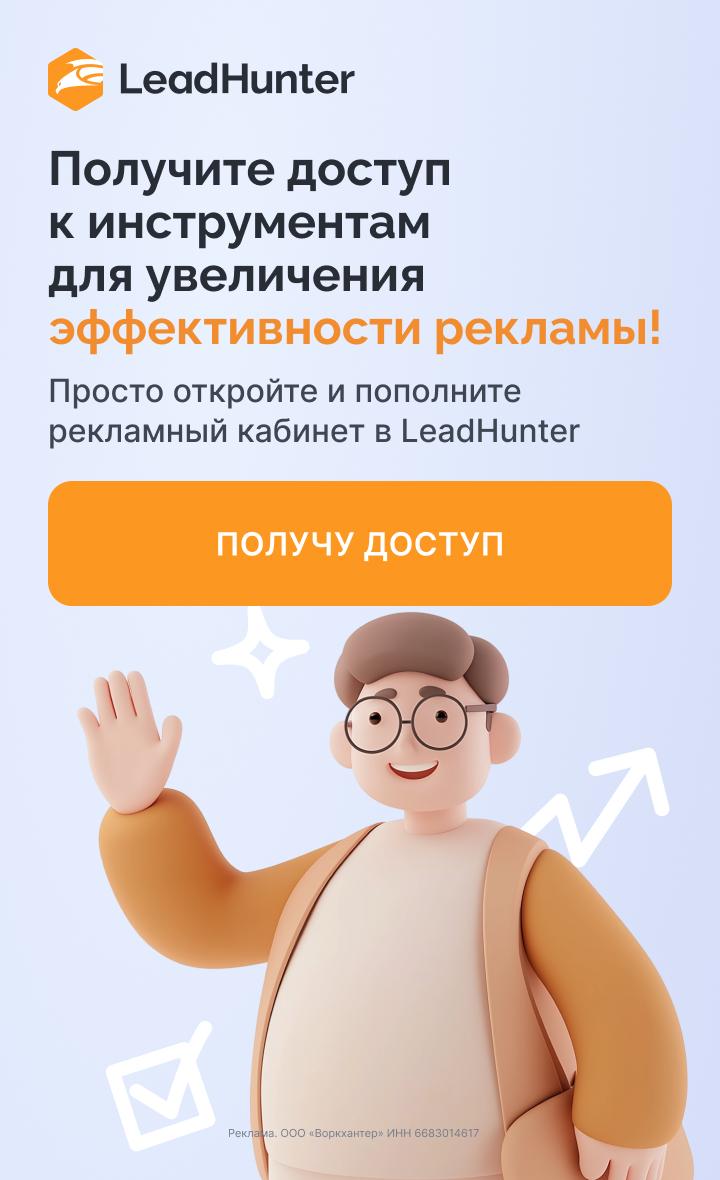Поиск групп ВКонтакте по ключевому слову
Сегодня разберемся, как происходит поиск групп ВКонтакте по ключевому слову в названии, описании или статусе, но для начала общая информация о сообществах.
Работа с ЦА сводится к поиску пользователей по:
- определенным параметрам (гео, возраст, профессия, интересы),
- участию и активностям в конкретных сообществах.
Во втором случае мы сначала ищем нужные сообщества и затем работаем с ними в зависимости от дальнейших задач.
Общая информация
Сообщества бывают нескольких типов:
Группы (открытые, закрытые, частные)
- В группу можно вступить и приглашать друзей
- Пользователь может скрыть свои группы, тогда парсер не сможет идентифицировать его как участника той или иной группы
Мероприятия (встречи)
- Используются для продвижения онлайн- или офлайн-мероприятий.
- Вступая в такое сообщество, человек может выбрать варианты: Точно пойду (участник) или Возможно пойду (возможный участник).
- Участники получают уведомление перед началом мероприятия.
- Парсер может найти прошедшие или предстоящие мероприятия.
- Подробнее о работе с этим типом сообществ здесь.
Публичные страницы (паблики)
- Страницы, которые невозможно скрыть в настройках профиля.
- На них можно подписываться и предлагать новости.
- Парсер может находить сообщества по разным критериям.
Рассмотрим поиск групп ВКонтакте
по ключевому слову в:
- Названии
- Статусе
- Описании
А теперь подробнее о каждом способе поиска.
Поиск групп ВКонтакте по ключевому слову в названии
Чаще всего в название сообщества добавляют слова, по которым его можно идентифицировать. Например, кафе, школа, ресторан. Это самый распространенный способ поиска сообщества.

Вот так выглядит название сообщества с ключевым словом.
Давайте разбираться, как искать такие сообщества.
- Для работы заходим во вкладку Поиск > Сообщества > Ключевая фраза
Логика поиска сообществ по ключевым фразам проста. Сначала вводим ключевые фразы, по которым будет проходить поиск. Затем выставляем другие характеристики сообществ при необходимости.
Кроме общих параметров, в поиске можно выбрать:
Верифицированные сообщества
- Такие сообщества проверил и верифицировал сам ВК
- Возле их названия появляется специальный значок
- При наведении можно прочитать справочную информацию
- Если в названии сообщества будет написано Официальное сообщество или поставлен значок, имитирующий галочку, парсер не соберет такое сообщество
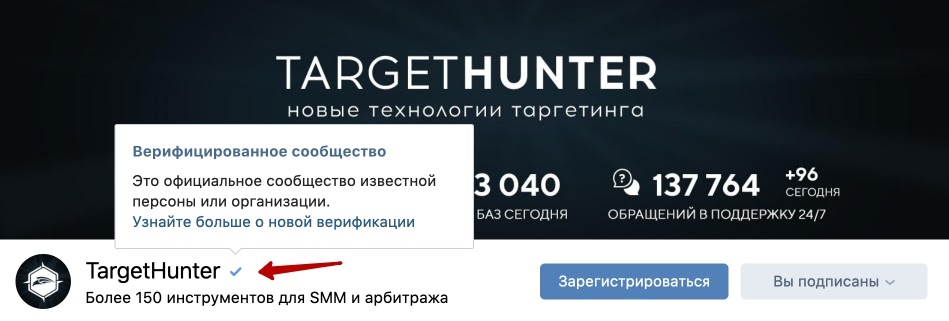
Вот как отображаются верифицированные сообщества.
Только сообщества с товарами
- Парсер найдет сообщества, в которых есть товары
- Обычно блок Товары подключен в коммерческих сообществах
Важно: при выдаче результатов в некоторых сообществах можно не увидеть товаров. Это значит, в настройках блок Товары подключен, но сейчас не заполнен.
Теперь рассмотрим общие настройки поиска сообществ.
Общие настройки поиска
Точное вхождение поисковой фразы
- Изначально галочка возле этой опции не стоит. То есть парсер автоматически соберет все словоформы к заданным ключевым словам
- Если поставить галочку, поиск будет проходить по тем словам, которые мы напишем по одному с новой строки во входных данных
Участников От и До
- Показывает размер сообществ
- Можно выбирать как обе границы (От и До), так и одну из них
- Использование настройки полезно, чтобы собрать интересующие по размеру сообщества
Крупные сообщества не всегда подходят для анализа ЦА (особенно развлекательные). Тогда можно ограничить количество участников до 50 000 – 100 000.
В других же проектах, наоборот, бывают интересны именно крупные паблики. А для третьих — самое золото составляют небольшие сообщества. Поэтому выбирать размер лучше сразу исходя из дальнейших задач.
Тип сообщества
Если нет специальной задачи найти определенный тип сообщества, эту опцию можно не выбирать.
Сортировка
- По умолчанию результаты выдаются без какой-либо сортировки
- Если выбираем сортировку, выдача ограничивается 1000 сообществ на ключевое слово
- Значительно срезает выдачу
Геоположение
- Можно выбрать страну и город/регион
- Для России и Украины обязательно выбрать еще и город/регион
Тут важно знать одну особенность. Как только в настройках парсера мы выбираем страну и город/регион, тут же отсекаем Паблики. Даже если мы выберем Тип сообщества Паблик.
Где искать
В этом выпадающем меню можно выбрать базы, в которых будет происходить поиск.
- «Везде» — привычный сбор, который работал в этом инструменте и раньше. То есть ключевые запросы, введенные в инструмент, ищутся не только по нашей собранной базе, но и получаются данные в реальном времени по API от ВК
Важно: ТХ ищет введенный ключ исключительно в названии сообщества, тогда как поиск от ВК находит ключевики в названии, статусе, описании и адресе.
Зачем мы это уточняем? Чтобы пользователи, открывшие результат задачи, не удивлялись, что в названии некоторых сообществ нет введенных фраз.
- «Только ВКонтакте» — это запрос от сервиса по API в реальном времени. Нужно быть готовым к тому, что данных получится немного. Один ключ дает возможность получить максимум по 3к сообществ (по 1к на каждый вид — паблики, группы, мероприятия). Это техническое ограничение, которое невозможно обойти. Плюс нужно понимать, что по этому методу вы получите сообщества, где ключи не только в названии, но и статусе, описании, адресе. Не все администраторы сообществ тщательно следят за наполнением, поэтому в сбор может попасть и мусор, тщательно просматривайте список
- «Только в TargetHunter» — сбор сообществ по внутренней базе ТХ (обновляется раз в 3 – 4 дня). Помните, ключевик найдется только в названиях сообществ, и количество собранных сообществ не будет равно количеству таких же сообществ в ВК
Универсальная рекомендация — пользоваться разными способами поиска, потом сохранить всё в один облачный список (так вы уберете возможные повторы) и работать уже с этим массивом данных дальше.
Вот как может выглядеть поиск сообщества по ключевым фразам в названии.
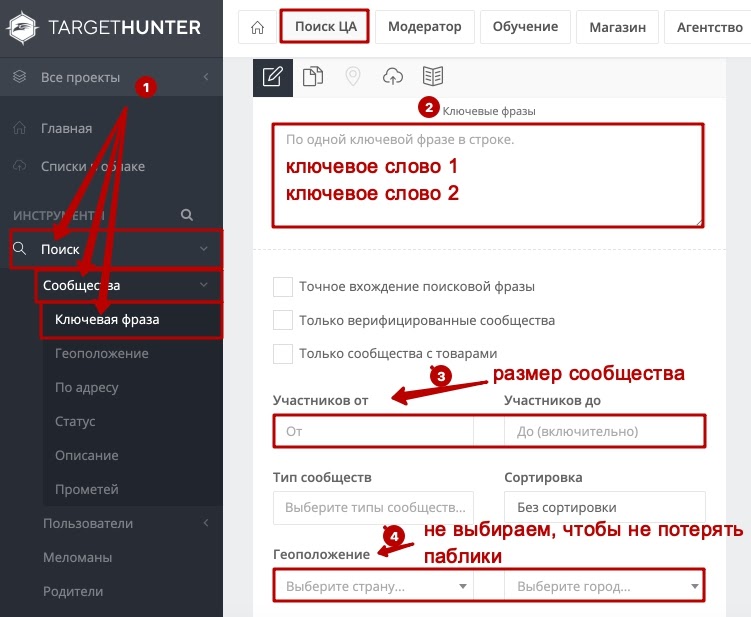
Подумайте, какие дополнительные настройки для поиска сообществ нужно выставить в вашем проекте.
Ключевая фраза в статусе
Статус у сообществ и пользователей изначально планировался для того, чтобы в нем сообщали важные и актуальные новости. Например, о распродажах или режиме работы в праздничные дни.
Сейчас в статусе частенько можно увидеть ключевые слова, которых нет в названии сообщества.

Посмотрите, по названию этого сообщества вообще невозможно понять, чему оно посвящено. И тут нас спасает статус: мы сразу видим, что это частная школа верховой езды.
Давайте разбираться, как искать такие сообщества.
- Открываем вкладку Поиск > Сообщества > Статус
Поиск сообществ с ключевым словом в статусе происходит аналогично поиску сообщества по названию. Мы также указываем ключевые слова или фразы для поиска (по одному на новой строке).
Если мы уже работали в этой нише, можем знать минус-слова. В этом случае их можно сразу записать по одному с новой строки.
Если мы еще не знакомы с нишей, оставляем это поле пустым. В режиме постфильтрации, когда найдем сообщества, можно пройтись и выставить минус-слова, если они найдутся.
Определяем размер сообщества, исходя из наших дальнейших задач. Помним, что выставляя настройки гео в парсере, мы автоматом потеряем паблики.
Вот как может выглядеть поиск сообщества по ключевым фразам в статусе.
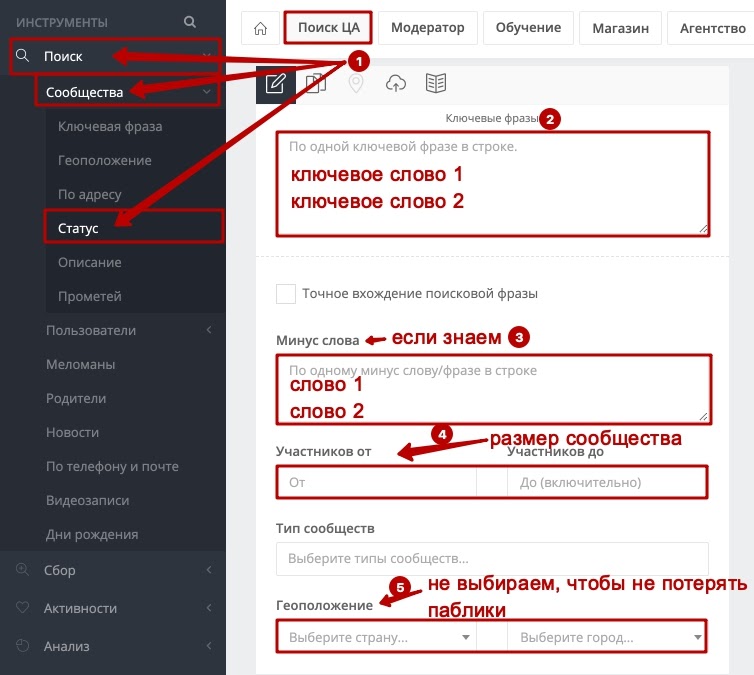
Выбирайте только те настройки, которые максимально помогут найти возможные сообщества.
Ключевая фраза в описании
У сообществ есть раздел Информация, где можно подробно написать, чем вы занимаетесь, режим работы или еще что-то важное. Это еще одно место, где можно найти ключевые слова, идентифицирующие деятельность сообществ.
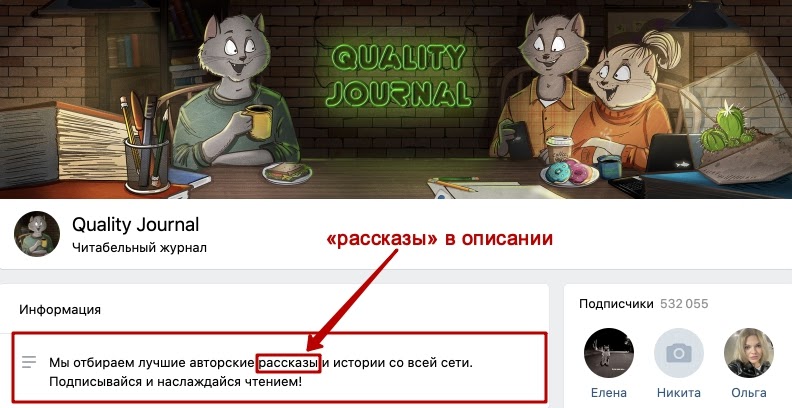
Посмотрите, в этом примере ни в названии, ни в статусе нет слова Рассказы. Его можно найти только в описании (раздел Информация). Именно отсюда мы узнаем, что это за журнал.
Давайте разберемся, как найти сообщества по этому признаку.
- Для работы идем во вкладку Поиск > Сообщества > Описание
Алгоритм поиска аналогичный:
- Вводим ключевые слова по одному на каждой строке
- Если знаем минус-слова, также вписываем по одному
- Выбираем размер сообщества
- Тип сообщества не выбираем, если нет специальной задачи
- Гео не выставляем
Вот как может выглядеть поиск сообщества по ключевым фразам в описании.
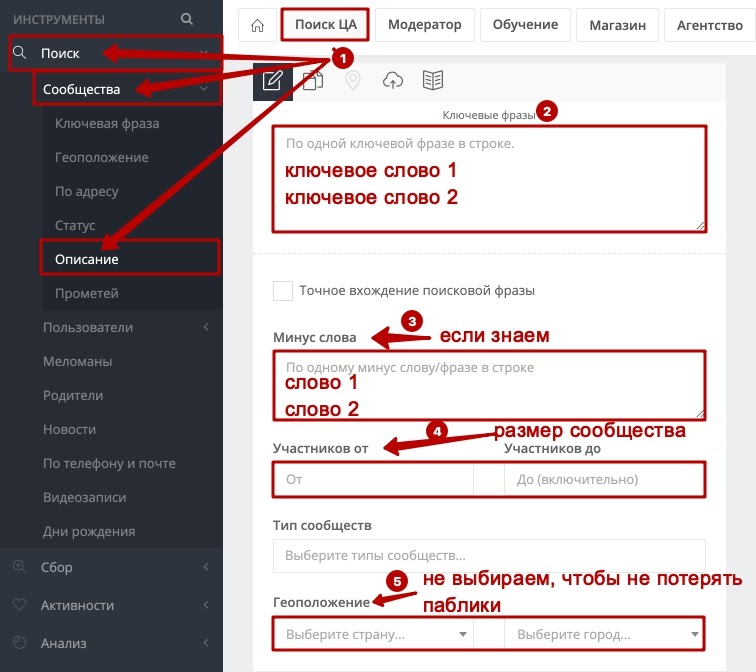
В результате мы нашли сообщества тремя разными способами.
Таким образом мы собрали максимально возможное количество сообществ. Заметим, что поиск по статусу и описанию вообще мало кто проводит, все стандартно ищут по названию. Так что у вас теперь есть преимущество.
Итоги
Что делать с найденными сообществами? Всё зависит от дальнейших задач.
Операции, которые можно сделать:
- Объединить базы с помощью Инструменты > Пересечение баз > Сообщества (выбрать объединение)
- Провести фильтрацию с помощью Инструмент > Фильтр сообществ (чем тщательнее подойти к вопросу фильтрации, тем ценнее получается база)
- Собрать участников с помощью Сбор > Участники
- Собрать админов, чтобы добавить их в исключение, с помощью Сбор > Контакты сообществ (подробнее)
- Сохранить ссылки на сообщества и добавить их в РК в раздел Подписчики сообществ или Активность в сообществах (предварительно проверяем, насколько живое сообщество)
Итак, повторим важные моменты:
- Фразы во всех инструментах вводим по одной на новой строке.
- Верифицированные сообщества отмечаются специальным знаком самим ВК, и именно по нему происходит поиск сообществ, если поставлена галочка возле этой опции.
- При поиске сообществ с товарами в результатах могут быть сообщества, в которых сейчас товаров не видно. Это значит, в настройках сообщества включен блок Товары, но сейчас не заполнен.
- Если в настройках выбрать гео, мы автоматом исключим из выдачи паблики. Даже если в типе сообщества укажем паблики.
- Если выбрать сортировку в настройках поиска, будет выдано 1 000 сообществ на каждое ключевое слово — это связано с техническим ограничением ВК. Поэтому лучше не выбирать сортировку, а собрать как можно больше сообществ и провести глубокий анализ с помощью других инструментов.
- Чтобы собрать большое количество сообществ, используем все три инструмента.
Сегодня вы узнали все нюансы поиска нужных сообществ, теперь ни один конкурент не скроется от вас.
Приступаем к делу и удачной охоты!
Автор: Лариса Крутикова